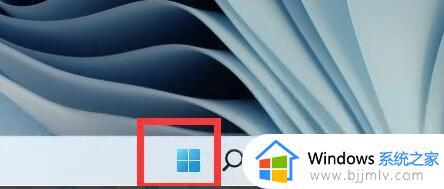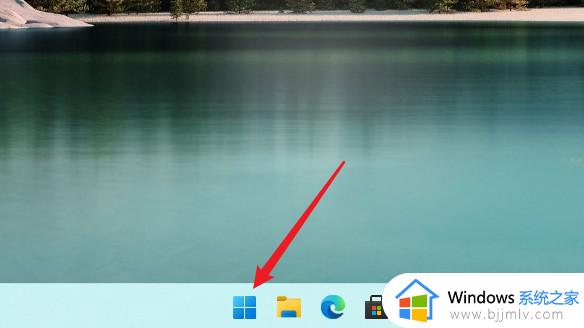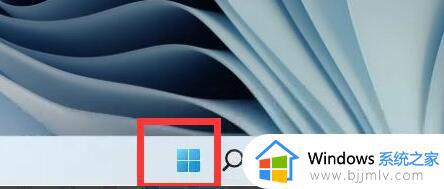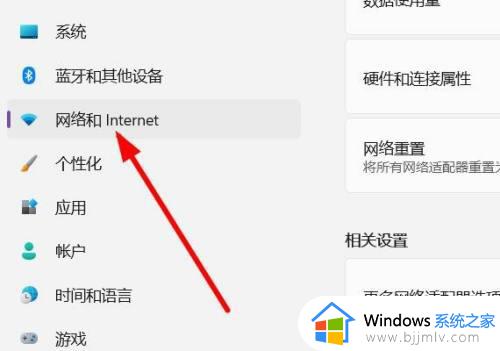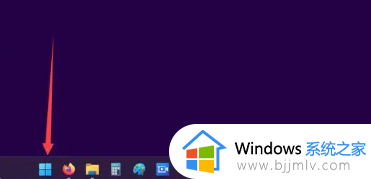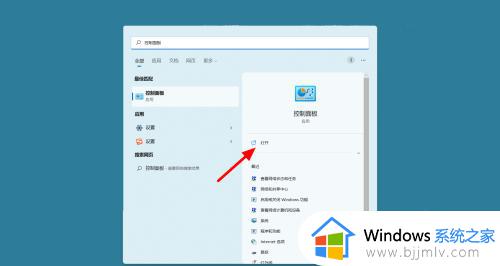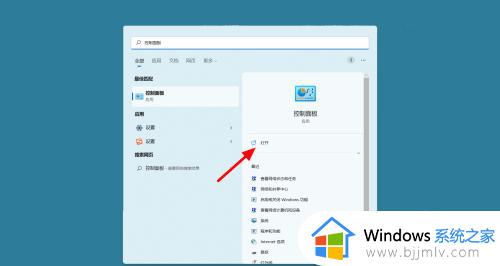win11怎样关闭防火墙弹窗 如何关闭win11防火墙弹窗
更新时间:2023-05-01 09:47:00作者:runxin
虽然在win11系统中自带的微软防火墙功能能够很好的保护电脑运行的安全,但有时防火墙会影响我们的操作,一些用户在将win11系统防火墙功能关闭之后,却依旧会出现通知的弹窗消息,那么win11怎样关闭防火墙弹窗呢?今天小编就来教大家关闭win11防火墙弹窗设置方法。
具体方法:
1、点击菜单栏,选择设置。
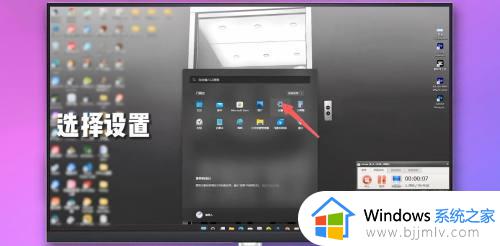
2、弹出页面点击左侧搜索防火墙。
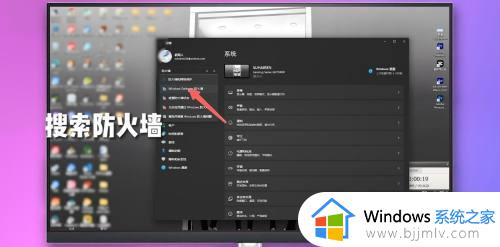
3、弹出选项列表,点击下方显示Windows防火墙。
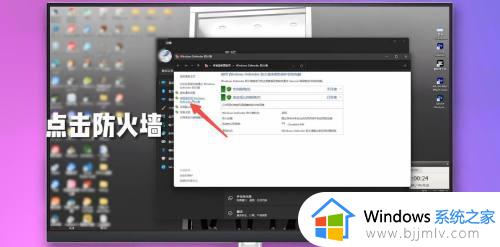
4、跳转页面点击更改通知设置,弹出页面勾选关闭防火墙选项。
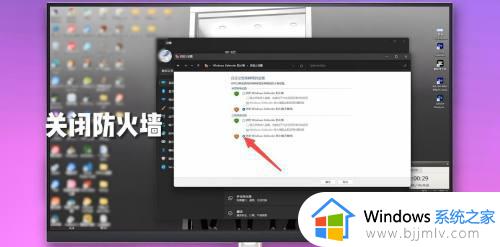
5、再点击确定即可。
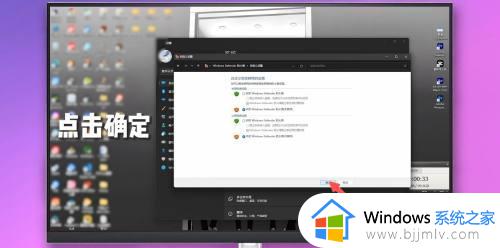
以上就是小编给大家讲解的关闭win11防火墙弹窗设置方法了,还有不清楚的用户就可以参考一下小编的步骤进行操作,希望能够对大家有所帮助。